JEMAC finder de rigtige talenter til det rigtige job, hjælper dem godt i gang og fastholder dem gennem udvikling.
JEMAC hjælper virksomheder med vækst og muligheder. Vi arbejder kreativt med rekruttering, salgstræning, LinkedIn-træning og ledelsesudvikling for at skabe gode resultater.
For os handler det om at flytte overbevisninger og skabe tryghed for vores kunder, samtidigt med at vi dygtiggør hele medarbejderstaben.
Vi tilbyder professionel salgstræning for dig eller dine ansatte. Derudover arbejder vi som certificeret rekrutteringsbureau med at tiltrække dit næste talent.



Udover salg har vi også stor erfaring med at finde profiler til stillinger for virksomheder inden for salgs- og byggebranchen. Så står du og leder efter et rekrutteringsbureau kan du trygt tage fat i os. I forbindelse med rekrutteringen foretager vi bl.a. personanalyser og screener profilerne.
Vælger du os som rekrutteringsbureau har vi “No cure – no pay”.
Vi samarbejder med Thomas Int., som er en af verdens største udbydere af persontests og ledelsesværktøjer.
© 2024 Jemac